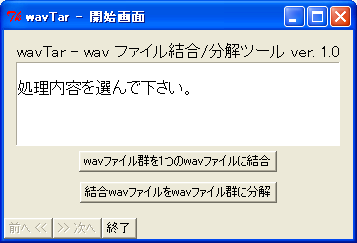
<概要>
- wavTar は指定したフォルダにある複数のwavファイルを一つのwavファイルに結合したり、元のばらばらのファイルに復元したりするフリーソフトです。
主に歌声合成ツールUTAU向けの音源制作支援ツールのつもりで作りました。例えば以下のような使い方です。
- UTAU用に大量のwavファイルを収録する。
- wavTar を使ってwavファイル群を一つのwavファイルにする。
- Audacityなどの波形編集ソフトを使い、ノーマライズをかけたりする。
- wavTar を使ってwavファイルを元のwavファイル群に分解する。
なお、もしこのソフトを使用したことでお使いの PC などに何らかのトラブルが生じても作者は責任を取りませんので、悪しからずご了承下さい。
<主な機能>
- 指定したフォルダにある複数のwavを一つのwavファイルにする。または元の状態に戻す。
- ファイルの境界位置を編集可能1(境界データはテキストファイルで出力されます)
- ファイルの境界位置をわぶでばで編集可能
- など..
<ダウンロード>
- (最新版)
- wavTar ver. 1.2:osdnでダウンロード (2.1MB、公開日=2013/10/22)
- (旧版)
- wavTar ver. 1.1:osdnでダウンロード、 4sharedでダウンロード(要ユーザ登録) (2.0MB、公開日=2011/10/13)
- wavTar ver. 1.0 (2.0MB、公開日=2009/04/07)
<インストール>
- ダウンロードした圧縮ファイルを解凍し、適当なフォルダに置いて下さい。wavTar.exeをダブルクリックすると起動します。
<アンインストール>
- インストールしたフォルダを削除して下さい。
<使い方その1〜指定したフォルダにある複数のwavファイルを一つに結合する>
-
- wavTar.exeをダブルクリックして起動します。
- (開始画面)
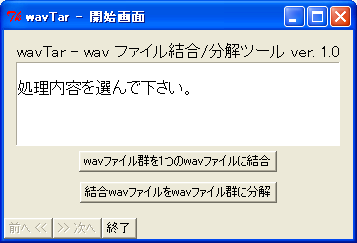
「wavファイル群を1つのwavファイルに結合」をクリックします。
- (データ指定指定)

- 「結合対象のフォルダ」の「選択」ボタンを押し、入力wavファイル群のあるフォルダを指定します。その後「wavヘッダ一覧表示」ボタンを押すとwavファイルヘッダを表形式で表示します(図例はこちら)。同時に、サンプリング周波数、エンコーディング、チャンネル数が統一しているかチェックを行い、統一されていない場合は警告表示を行います(図例はこちら)。
- 「結合結果wavファイル」の「選択」ボタンを押し、出力wavファイルを指定します。
- 「復元用ラベルファイル」の「選択」ボタンを押し、復元時に用いるラベルファイルを指定します。このとき拡張子を.txtにすると正確に復元できます。もし拡張子を.labにすると、わぶでば用のラベルファイルを出力します。後者の場合、ファイルを分解するにはわぶでばを使うことになります。
- (確認画面)

指定内容に間違いがなければ「wav結合」をクリックし、結合処理を行います。処理時間はwavファイルの総サイズ次第ですが結構待たされると思います(本ソフトは tcl/tk で実装されているため処理速度は遅いです)。
- (終了)

wavTarの結合処理はこれで終わりです。出力されたwavファイルと復元用ラベルファイルの2つを使えば元のwavファイル群に戻すことができます。
また、出力されたwavファイルに対して雑音除去などの処理を施した上で以下の手順でもとのwavファイル群に分解することができます。
<使い方その2〜一つに結合したwavファイルを元のwavファイル群に戻す>
-
- wavTar.exeをダブルクリックして起動します。
- (開始画面)
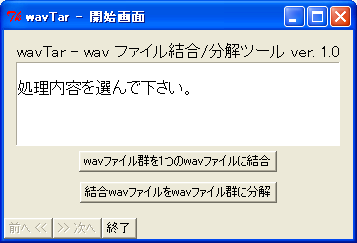
「結合wavファイルをwavファイル群に分解」をクリックします。
- (データ指定指定)

- 「結合済wavファイル」の「選択」ボタンを押し、分解対象のwavファイルを指定します。
- 「復元用ラベルファイル」の「選択」ボタンを押し、復元用ラベルファイルを指定します。このとき指定できるファイルは拡張子が.txtのファイルのみです(わぶでば用ラベルファイルは読み込めません)。
- 「出力フォルダ」の「選択」ボタンを押し、分解したwavファイル群を保存するフォルダを指定します。存在しないフォルダを指定した場合、そのフォルダが作成されます。
- (確認画面)
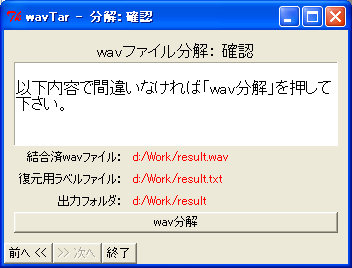
指定内容に間違いがなければ「wav分解」をクリックし、分解処理を行います。処理時間はwavファイルの総サイズ次第ですが結構待たされると思います(本ソフトは tcl/tk で実装されているため処理速度は遅いです)。
- (終了)

終わりです。
<使用上の注意>
- wavファイルのデータ部の完全復元が可能ですが、ヘッダ部は snack ライブラリが新たに生成しますので、wavファイル全体のファイルサイズは若干変わる可能性があります。
- ファイルの境界情報をwavDivider(わぶでば)で編集可能なラベルファイルで出力した場合、境界位置が若干ずれることがあります。(∵わぶでばのラベルファイルは境界位置を時刻で管理しているため変換誤差が生じます)
- 結合したwavファイルに何らかの処理(雑音除去やノーマライズ、イコライジングなど)を行う際にはwavデータの長さが変わらないようにして下さい。万が一長さが変わってしまうと、元のwavファイル群に戻す際にデータ内容がずれる恐れがあります。
- 結合するwavファイル群のヘッダ(チャンネル数やサンプリング周波数など)はすべて同じものにして下さい。なお、ヘッダが異なる場合は最初に読み込んだwavファイルのヘッダを利用して結合します。
<ライセンスについて>
-
wavTar は GPL の下で公開されているライブラリ snack をベースに作ったフリーソフトです。
そのため、wavTar のライセンスは snack に倣って GPL としておきます。
ただし snack の説明書きによると、snack ライブラリのうち mp3 に関するコードを除去すれば BSD ライセンスにできるようです。
OREMO は mp3 に関する機能を使わないので BSD ライセンスでもいけるのかもしれません。しかし、しっかりと確認を取っていない現バージョンでは GPL としたいと思います。
<不具合連絡・要望について>
- 何かあれば作者ブログのコメントなどでお知らせ下さい。なるべく具体的に説明していただけると対応しやすいです。